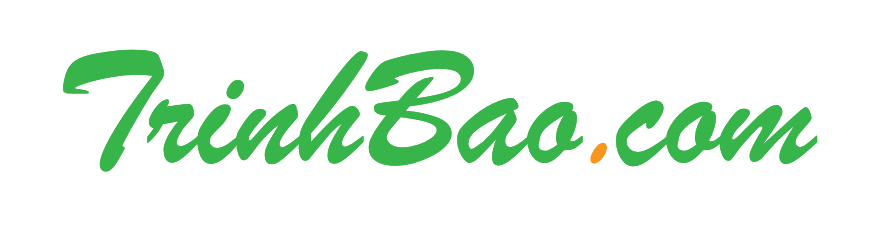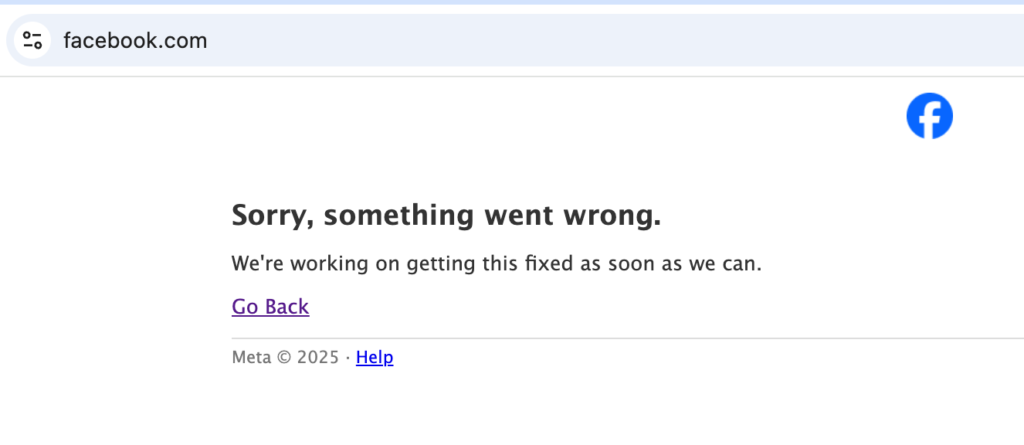Hôm nay mình sẽ giới thiệu các bạn về tính năng mới trong ChatGPT, tính năng này trước có trên bản Plus nhưng nay đã xuất hiện ở bản Free, một tính năng giúp bạn chia sẻ cuộc trò chuyện của bạn qua ChatGPT với bạn bè và cộng đồng. Tính năng này cho phép bạn có thể chia sẻ toàn bộ cuộc trò chuyện của bạn và ChatGPT với những người khác.
Tính năng chia sẻ cuộc trò chuyện trong ChatGPT
Mình thấy đây là một cách tuyệt vời để bạn chia sẻ thông tin hữu ích, ý tưởng độc đáo hoặc thậm chí các cuộc trò chuyện thú vị mà bạn đã trải nghiệm với ChatGPT. Bằng cách chia sẻ liên kết, bạn có thể giới thiệu cho người khác những tư vấn, thông tin hoặc câu trả lời đáng giá mà bạn đã nhận được từ ChatGPT.
Để chia sẻ liên kết cuộc trò chuyện, chỉ cần nhấp vào biểu tượng “chia sẻ” hoặc “copy link” trong giao diện ChatGPT. Bạn có thể dễ dàng sao chép liên kết và gửi nó qua email, tin nhắn hoặc bất kỳ phương tiện truyền thông xã hội nào bạn muốn. Khi người nhận nhấp vào liên kết, họ sẽ được chuyển đến giao diện ChatGPT và trải nghiệm cuộc trò chuyện mà bạn đã chia sẻ.
Việc chia sẻ liên kết cuộc trò chuyện không chỉ mở ra cơ hội cho sự trao đổi thông tin, mà còn tạo điều kiện cho sự hợp tác và khám phá ý tưởng mới. Bạn có thể thảo luận, trao đổi ý kiến và xây dựng một cộng đồng sáng tạo xung quanh những cuộc trò chuyện này.
Hãy khám phá tính năng mới này và chia sẻ những trải nghiệm thú vị của bạn với ChatGPT với mọi người xung quanh. Hãy cùng nhau truyền cảm hứng và khám phá nền tảng thông tin mở rộng mà ChatGPT mang lại!
Liên kết chia sẻ là gì?
Liên kết chia sẻ là một tính năng cho phép người dùng tạo URL riêng cho cuộc trò chuyện ChatGPT của mình, sau đó có thể chia sẻ URL này với bạn bè, đồng nghiệp và cộng đồng.
Liên kết chia sẻ mang đến một cách mới để người dùng chia sẻ cuộc trò chuyện ChatGPT của mình, thay thế cho việc chụp ảnh màn hình cũ kỹ và phiền toái.
Với liên kết chia sẻ, người dùng có thể cho phép người khác xem và tiếp tục các cuộc trò chuyện thú vị, hài hước hoặc sâu sắc trong ChatGPT.
Tôi có thể tìm liên kết chia sẻ ở đâu?
Hiện tại, ChatGPT đang phân phối liên kết chia sẻ cho người dùng trên trang web chat.openai.com. Tuy nhiên, tính năng này chưa khả dụng trên ứng dụng iOS.
Di chuột qua một cuộc trò chuyện:
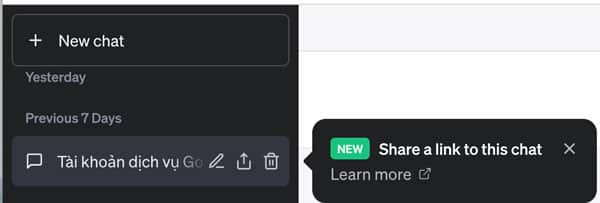
Và sau đó nhấp vào biểu tượng liên kết, một popup mới sẽ được hiển thị như sau
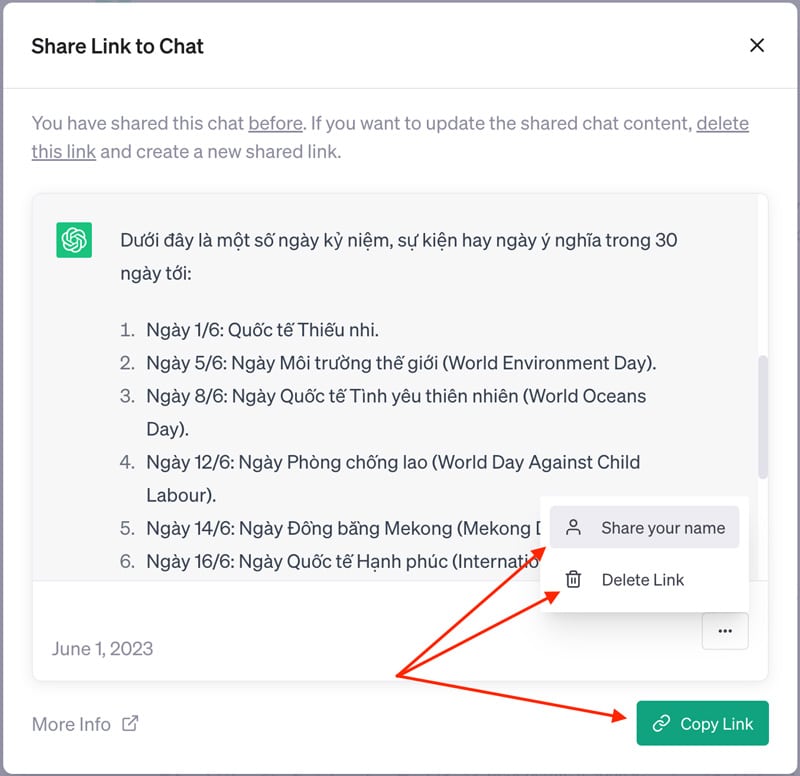
Bạn bấm vào Copy Link là xong, sau đó bạn có thể gửi liên kết này cho bất kỳ ai mà bạn muốn chia sẻ cuộc trò chuyện của bạn với ChatGPT
Ngoài ra chỗ dấu 3 chấm, bạn có thể tùy chọn gửi với định danh tên của bạn (Share your name) hoặc bạn có thể gửi ẩn danh (Share anonymously)
Vì link chia sẻ định danh và ẩn danh là khác nhau, nên khi bấm vào Share anonymously thì Button Copy Link sẽ đổi thành Update and Copy Link (bạn cần copy lại link nếu muốn gửi cho ai đó ẩn danh)
Các trường hợp nào nên sử dụng liên kết chia sẻ
A. Chia sẻ một cuộc trò chuyện hoặc tin nhắn cụ thể
Điều này đặc biệt hữu ích khi bạn muốn chia sẻ một mẩu thông tin cụ thể hoặc một cuộc thảo luận với ai đó không phải là một phần của cuộc trò chuyện ban đầu. Đây có thể là một ví dụ đáng chú ý về một cuộc trò chuyện, một cuộc thảo luận cụ thể cần được tham khảo hoặc một thông điệp quan trọng cần được làm nổi bật.
B. Chia sẻ nội dung với cộng tác viên bên ngoài
Liên kết được chia sẻ có thể được sử dụng để chia sẻ nội dung với những người bên ngoài tổ chức của bạn. Điều này hữu ích khi bạn có cộng tác viên, chẳng hạn như nhà thầu hoặc khách hàng, những người cần xem các tin nhắn hoặc cuộc hội thoại cụ thể.
C. Tạo điểm tham chiếu cho các cuộc thảo luận trong tương lai
Liên kết được chia sẻ có thể được sử dụng để tạo điểm tham chiếu cho các cuộc thảo luận trong tương lai. Điều này có thể đặc biệt hữu ích khi bạn muốn tham khảo lại cuộc trò chuyện hoặc tin nhắn trước đó trong tương lai.
Một số câu hỏi liên quan
1. Ai có thể truy cập các liên kết được chia sẻ của bạn?
Bất kỳ ai có quyền truy cập vào liên kết được chia sẻ đều có thể xem và tiếp tục cuộc trò chuyện được liên kết. ChatGPT khuyến khích bạn không chia sẻ bất kỳ nội dung nhạy cảm nào vì bất kỳ ai có liên kết đều có thể truy cập cuộc trò chuyện hoặc chia sẻ liên kết với người khác.
Nếu bạn đã tạo một liên kết mà bạn không muốn công khai nữa, bạn có thể xóa liên kết hoặc xóa cuộc hội thoại. Cuộc trò chuyện sẽ không còn truy cập được qua liên kết được chia sẻ, nhưng nếu người dùng đã nhập cuộc trò chuyện vào lịch sử trò chuyện của họ, thì việc xóa liên kết của bạn sẽ không xóa cuộc trò chuyện khỏi lịch sử trò chuyện của họ.
2. Thông tin nào của bạn có trong liên kết chia sẻ?
Theo mặc định, các liên kết được chia sẻ sẽ không bao gồm tên của bạn hoặc bất kỳ thông tin cá nhân nào khác. Bạn có thể chọn thêm tên của mình khi tạo liên kết bằng cách nhấp vào dấu chấm lửng trong cửa sổ liên kết được chia sẻ, sau đó nhấp vào “Share your name” hoặc Share anonymously. Nếu bạn thêm tên của mình, nó sẽ xuất hiện trên trang có liên kết được chia sẻ của bạn ở đầu cuộc trò chuyện. Xin lưu ý rằng bất kỳ ai có liên kết đều có thể xem cuộc trò chuyện trong liên kết được chia sẻ.
3. Nếu tôi tiếp tục cuộc trò chuyện sau khi tôi tạo liên kết được chia sẻ, thì phần còn lại của cuộc trò chuyện của tôi có xuất hiện trong liên kết được chia sẻ không?
Câu trả lời là: KHÔNG. Hãy coi liên kết được chia sẻ là ảnh chụp nhanh cuộc trò chuyện cho đến thời điểm bạn tạo liên kết được chia sẻ (lúc bạn bấm vào biểu tượng chia sẻ thì cái popup hiển thị như mình đã chụp ở trên sẽ là nội dung mà người khác nhìn thấy).
Khi một liên kết được chia sẻ được tạo cho một cuộc trò chuyện hoặc tin nhắn cụ thể, nó sẽ không bao gồm bất kỳ tin nhắn nào trong tương lai được thêm vào cuộc trò chuyện sau khi liên kết được tạo. Điều này có nghĩa là nếu bạn tiếp tục cuộc trò chuyện sau khi tạo liên kết được chia sẻ, những tin nhắn bổ sung đó sẽ không hiển thị qua liên kết được chia sẻ.
4. Nếu bạn xóa cuộc trò chuyện ở ChatGPT, liên kết chia sẻ có bị xóa không?
Câu trả lời là: CÓ, nếu bạn xóa cuộc trò chuyện ChatGPT ban đầu, liên kết được chia sẻ cũng sẽ bị xóa luôn… Ahihi. Điều này có nghĩa là nội dung sẽ không còn truy cập được thông qua liên kết được chia sẻ.
Xin lưu ý rằng các liên kết được chia sẻ cho phép người xem nhập cuộc trò chuyện vào lịch sử trò chuyện của riêng họ, vì vậy nếu bạn xóa một liên kết được chia sẻ, cuộc trò chuyện sẽ không còn có thể truy cập được qua liên kết được chia sẻ, nhưng nếu người dùng đã nhập cuộc trò chuyện vào lịch sử trò chuyện của họ, nội dung vẫn có thể truy cập được từ lịch sử trò chuyện của họ.

5. Nếu bạn xóa tài khoản của mình thì các liên kết chia sẻ có bị xóa không?
Câu trả lời là: CÓ, nếu bạn xóa tài khoản của mình, tất cả các liên kết được chia sẻ của bạn cũng sẽ bị xóa… Ahihi. Tại thời điểm đó, những liên kết được chia sẻ đó sẽ không còn có thể truy cập hoặc xem được bởi bất kỳ ai.
Xin lưu ý rằng các liên kết được chia sẻ cho phép người xem nhập cuộc trò chuyện vào lịch sử trò chuyện của riêng họ, vì vậy nếu bạn xóa một liên kết được chia sẻ, cuộc trò chuyện sẽ không còn có thể truy cập được qua liên kết được chia sẻ, nhưng nếu người dùng đã nhập cuộc trò chuyện vào lịch sử trò chuyện của họ , nội dung vẫn có thể truy cập được từ lịch sử trò chuyện của họ.
6. Bạn có thể ngăn người khác tiếp tục cuộc trò chuyện từ một trong các liên kết được chia sẻ của bạn trong tài khoản ChatGPT của họ không?
ChatGPT hiện không cung cấp chức năng này. Vì lý do này, ChatGPT khuyên bạn không nên chia sẻ thông tin nhạy cảm trong liên kết được chia sẻ.
7. Chúng ta có nên mong đợi các liên kết được chia sẻ hiển thị trong kết quả tìm kiếm công khai trên Internet không?
Không, các liên kết được chia sẻ không được thiết kế để hiển thị trong các kết quả tìm kiếm công khai trên internet. Chúng nhằm mục đích chia sẻ trực tiếp giữa các cá nhân và không được lập chỉ mục bởi các công cụ tìm kiếm. Tuy nhiên, bất kỳ ai có liên kết đều có thể xem nội dung được chia sẻ.
8. Các liên kết được chia sẻ của bạn có được đưa vào khi bạn xuất dữ liệu của mình từ ChatGPT không?
Câu trả lời là: CÓ, các cuộc trò chuyện được chia sẻ được đưa vào xuất dữ liệu ChatGPT.
9. Làm cách nào để giới hạn quyền truy cập/quyền đối với liên kết được chia sẻ?
Rất tiếc, ChatGPT hiện không có quyền chi tiết đối với các liên kết được chia sẻ. Bất kỳ ai có quyền truy cập vào liên kết được chia sẻ đều có thể xem và tiếp tục cuộc trò chuyện được liên kết. ChatGPT khuyến khích bạn không chia sẻ bất kỳ nội dung nhạy cảm nào vì bất kỳ ai có liên kết đều có thể truy cập cuộc trò chuyện hoặc chia sẻ liên kết với người khác.
10. Làm cách nào để đặt ngày hết hạn cho liên kết được chia sẻ?
Chúng tôi hiện không cung cấp chức năng này. Xem bên dưới để biết cách xóa hoặc vô hiệu hóa các liên kết được chia sẻ của bạn.
11. Làm cách nào để biết liên kết được chia sẻ là an toàn để nhấp/xác thực từ OpenAI?
URL cho các liên kết được chia sẻ ChatGPT bắt đầu bằng: https://chat.openai.com/share/
Luôn thận trọng trước khi nhấp vào liên kết và đảm bảo rằng liên kết được chia sẻ đến từ một nguồn đáng tin cậy.
Không bao giờ bấm vào một liên kết đáng ngờ.
12. Cấu trúc của URL của một liên kết được chia sẻ là gì?
https://chat.openai.com/share/
13. Làm cách nào để báo cáo nội dung có hại hoặc bất hợp pháp trong liên kết được chia sẻ?
Bạn có thể báo cáo liên kết được chia sẻ cho chúng tôi bằng cách nhấp vào “Report Content” (Báo cáo nội dung) ngay bên dưới nút “Continue this conversation” (Tiếp tục cuộc trò chuyện này). Bạn sẽ được yêu cầu mô tả vấn đề với nội dung và xác định bản chất của báo cáo của bạn. Bạn không cần phải đăng nhập để gửi báo cáo nội dung.
Tôi có thể truy cập cài đặt của mình ở đâu để xem các liên kết được chia sẻ của mình?
Trong chat.openai.com ở dưới cùng bên trái của trang, nhấp vào tên của bạn để mở menu, sau đó nhấp vào Settings:
Sau đó, trong cửa sổ xuất hiện, nhấp vào Data controls, sau đó nhấp vào Manage để quản lý và cài đặt Liên kết được chia sẻ
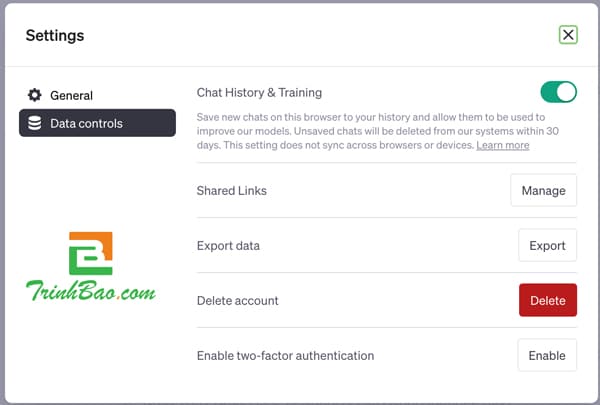
14. Điều gì xảy ra với các liên kết được chia sẻ của bạn nêu tắt Chat History & Training của mình?
Không có gì xảy ra với các liên kết được chia sẻ và nó cũng không bị xóa.
Tương tự như khi bạn có các cuộc trò chuyện hiện có trong lịch sử của mình, việc tắt Chat History sẽ không xóa chúng mà chỉ ẩn lịch sử của bạn và đưa bạn về cơ bản ở chế độ ẩn danh.
Sau khi bạn tắt Chat History & Training, nút chia sẻ sẽ bị tắt đối với các cuộc trò chuyện.
15. Làm cách nào để xóa/làm mất hiệu lực liên kết được chia sẻ?
- Bạn có thể nhấp vào biểu tượng thùng rác trên chính cuộc trò chuyện trong chat.openai.com để xóa một cuộc trò chuyện
- Bạn cũng có thể mở chế độ liên kết được chia sẻ và nhấp vào ba dấu chấm sau đó nhấp vào “Xóa liên kết” để xóa liên kết được chia sẻ:
- Ngoài ra còn có một bảng lịch sử có thể truy cập thông qua phương thức cài đặt để hiển thị tất cả các liên kết và xóa tất cả hoặc xóa từng liên kết (vào phần Settings tương tự câu hỏi số 12 ở trên)
Ghi chú: Mình thành lập website cá nhân này nhằm thỏa mãn đam mê viết lách, bao gồm những bài blog mình tự viết và cả những nội dung sưu tầm. Nếu bạn yêu thích hãy cùng kết nối với mình qua Zalo: 0949.339.222 hoặc Facebook: Trịnh Bảo. Cảm ơn bạn đã ghé thăm!